Como Anexar e Gerenciar seus Currículos no LinkedIn: Guia Ilustrado com 4 Passos Simples!
No tutorial a seguir ensinamos como anexar um currículo no LinkedIn e também como administrar os arquivos já anexados anteriormente.
Passo 1:
Para começar, logue na sua conta, e na página inicial, clique sobre a sua foto e depois vá até a opção “Configurações e Privacidades“, conforme imagem abaixo:
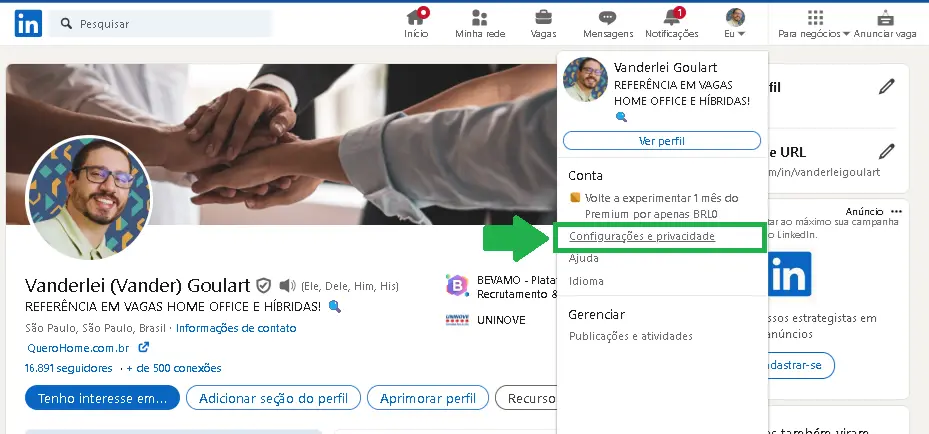
Passo 2:
Ótimo! Agora você está na configurações. Agora clique na opção “Privacidade de dados“, conforme imagem abaixo:
Passo 3:
Agora localize a seção “Preferências de procura por emprego” e clique na opção “Configurações de candidatura a vagas“:

Passo 4:
Pronto! Você conseguiu chegar à página onde ficam armazenados seu currículos!
No exemplo abaixo são listados todos os meus currículos já enviados, mas pode acontecer de não aparecer nenhum, caso seu perfil seja novo, e você não ter enviado nenhum arquivo anteriormente:
Para anexar um novo arquivo, basta utilizar o botão “Carregar currículo“, conforme acima.
Observação:
Caso você entenda que será necessário acessar esta página com maior frequência, recomendo salvar este link nos seus favoritos: https://www.linkedin.com/jobs/application-settings/?hideTitle=true
Já que o papo é Linkedin…
Confira o conteúdo a seguir:
- Sabia que seu Linkedin pode virar um Megazorde? Veja 9 Dicas para deixar seu perfil IMBATÍVEL!
- 7 Dicas para uma Entrevista de Emprego Impecável!

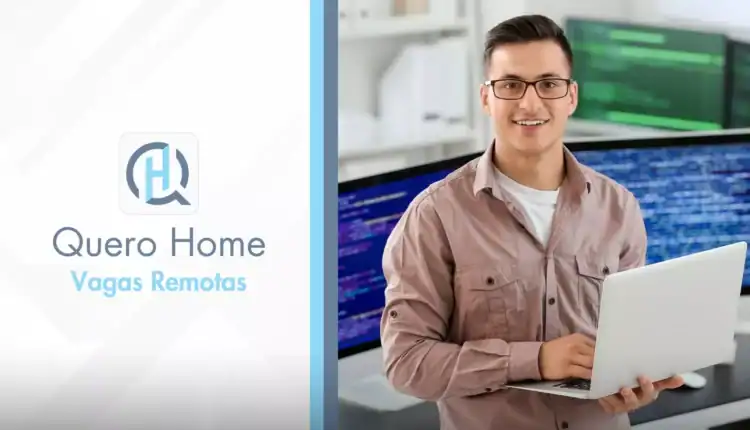
Comentários estão fechados.